时间:2020-10-27 17:51:45 作者:雪琪 来源:系统之家 1. 扫描二维码随时看资讯 2. 请使用手机浏览器访问: https://m.xitongzhijia.net/xtjc/20201027/192007.html 手机查看 评论 反馈
用剪映app剪辑视频,在为我们喜欢的视频添加背景音乐的时候,我们选择的音乐并不全部都是被需要的,有的是多余出来的片段,这时候就需要我们删除掉多余的音乐,但在实际操作中,小编发现很多用户都不知道这是能处理的,因为操作起来没有那么一眼就能看出处理,今天小编就为大家介绍一下剪映删掉多余音乐的操作步骤,以后再也不怕音乐多余啦!
方法步骤
1、打开剪映的视频剪辑界面,然后使用左手食指和拇指按住编辑区,接着向两侧同时拖动界面。
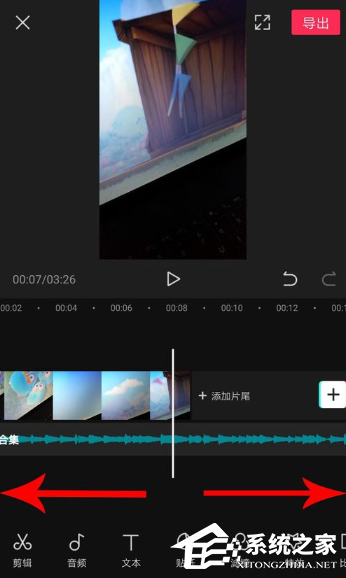
2、将编辑区放大至最大后,按住视频素材向左拖动,让时间线与视频素材结尾处重合,然后点击“音频素材”一下。
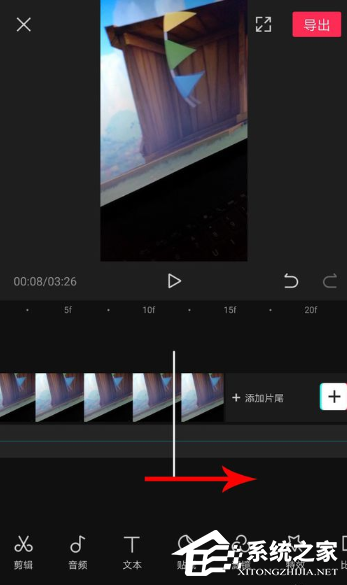

3、选中音频素材后点击工具栏中的“分割”工具。
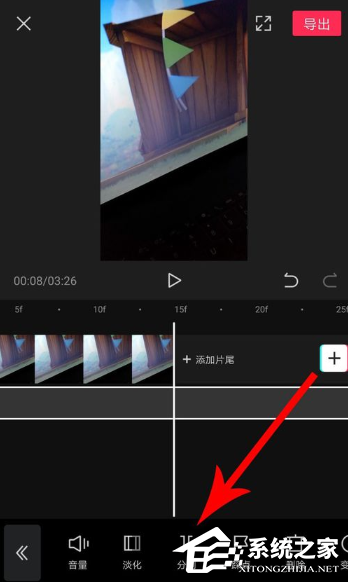
4、点击后,系统就会在时间线位置将音频素材一分为二,然后点击多余的“音频素材”。
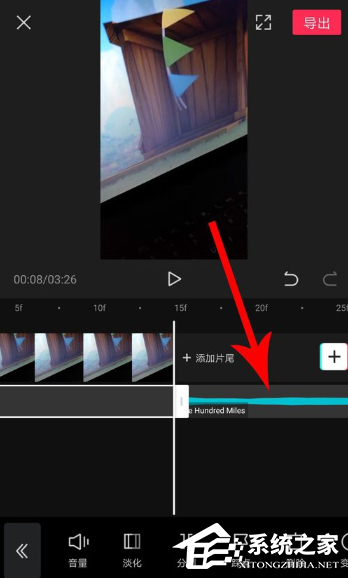
5、选中多余的音频素材后,在工具栏中点击“删除”工具,然后多余的音频素材就会被删除掉了。
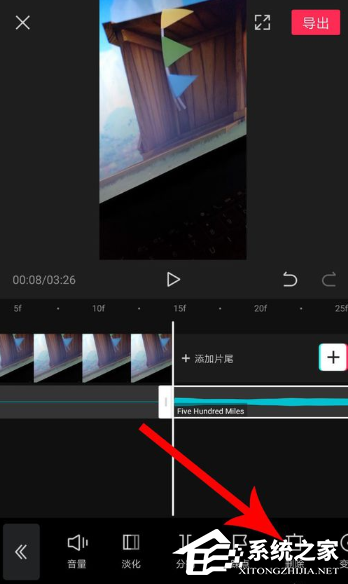
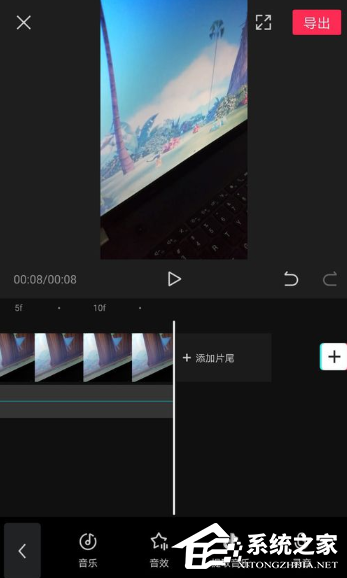
发表评论
共0条
评论就这些咯,让大家也知道你的独特见解
立即评论以上留言仅代表用户个人观点,不代表系统之家立场